- Today
- Total
겉바속촉
[CLOUD] VMware 설치 후 ubuntu 연결하기 본문
이번에는 VMware 설치 후
ubuntu를 연결해볼게요
지난 번에는
centOS랑 연결시켜봤습니다:)
1. 우선 설치 전이신 분들은
다음 포스팅 참고
[CLOUD] ISO, 가상화 S/W (Hypervisor), VMM(Virtual Machine Manager) 설치하기
ISO download 1. ubuntu https://releases.ubuntu.com/18.04.5/ Ubuntu 18.04.5 LTS (Bionic Beaver) Select an image Ubuntu is distributed on three types of images described below. Desktop image The deskt..
2-juhyun-2.tistory.com
2. centOS 연결해야하시는 분들은
다음 포스팅 참고
2020/12/24 - [IT 일기 (상반기)/CLOUD] - [CLOUD] VMware 설치 후 centOS 연결하기
[CLOUD] VMware 설치 후 centOS 연결하기
이번에는 VMware 설치, 작업환경 setting 해보도록 할게요 지난 번 포스팅에서 다운로드 받을 수 있게 올려두었습니다:) 참고하시면 되겠습니다 2020/12/24 - [IT 일기 (상반기)/CLOUD] - [CLOUD] ISO, 가상화 S/
2-juhyun-2.tistory.com
Create a New Virtual Machine 클릭

팝업창이 뜨는데 맨 아래꺼 선택

Linux 선택 후

버전은 Ubuntu 64-bit 선택하기
그리고 Next

name 은 Ubuntu - docker로 해주고
location은 VM 폴더 생성 후에 내부에 ubuntu 이름으로 또 생성해서
그곳을 위치로 했습니다:)

다음 팝업창에서는 single file 선택해주세요:)

그리고 그냥 summary니까 Finish

이제 수정해줄 것들 수정해줘야 해서
다음과 같이 표시해준 부분으로 가주세요


CD/DVD (IDE) 선택하셔서 Use ISO image file 클릭 후 Browser..
그럼 ubuntu 다운 받으신 거 클릭

언어는 English로 할게요

그리고 업데이트 없이 continue 클릭!

Done!

Done!

Done!

Done!

Done!

Done!
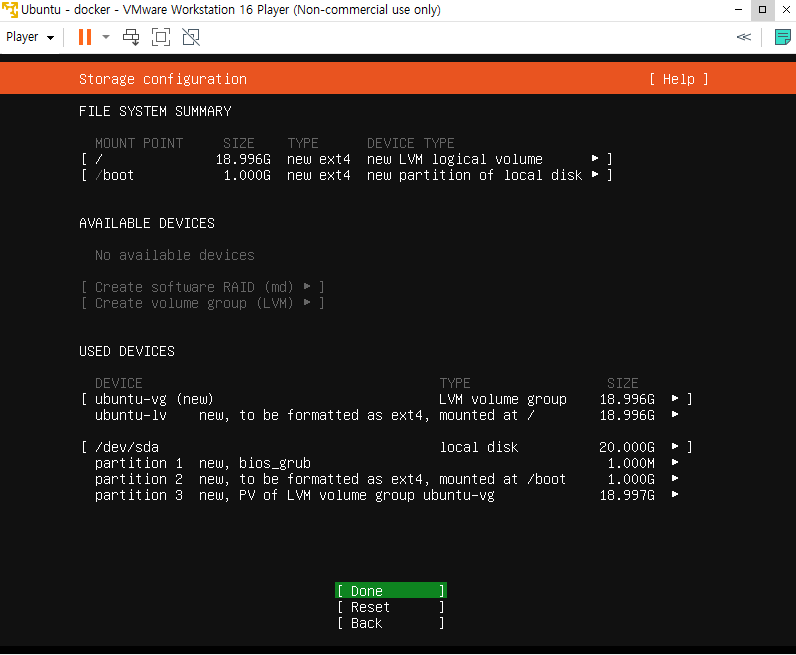
tap해서 Continue!

다음과 같이 입력해주었습니다:)
화살표키 이용해서 이동가능합니다
tap 해서 Done 클릭해주기

그리고 다음 화면에서는
Install OpenSSH server에 체크해주셔야하는 데
spacebar로 해주시면 될거에요

그리고 tap키 눌러서 Done!

얘도 그냥 필요한 건 나중에 설치하시고
일단 탭키 사용하셔서 Done!

그럼 이제 다음과 같이 설치 진행이 시작될거에요:)

설치가 모두 되셨다면~
reboot!

다시 시작되고나서 로그인하라고 뜰텐데요
아까 설정해주신 것 기억하셔서 로그인하시면 되겠쥬?

그리고 xshell에서도 연결시켜주었습니다
명령어 ip a 활용해서 주소 확인해보시면 되겠쥬??

그리고나서 xshell창 켜서 연결!!

혹시 연결 방법 모르신다면!!
지난번에 포스팅했던 centOS 연결하는 과정 보시면 됩니다:)
과정은 동일해요
2020/12/24 - [IT 일기 (상반기)/CLOUD] - [CLOUD] VMware 설치 후 centOS 연결하기
[CLOUD] VMware 설치 후 centOS 연결하기
이번에는 VMware 설치, 작업환경 setting 해보도록 할게요 지난 번 포스팅에서 다운로드 받을 수 있게 올려두었습니다:) 참고하시면 되겠습니다 2020/12/24 - [IT 일기 (상반기)/CLOUD] - [CLOUD] ISO, 가상화 S/
2-juhyun-2.tistory.com
'IT 일기 (상반기) > CLOUD' 카테고리의 다른 글
| [CLOUD] 도대체 내 하이퍼바이저는 XSHELL을 왜 싫어할까 (0) | 2020.12.31 |
|---|---|
| [CLOUD] 가상머신_Hostname 변경하는 방법 (0) | 2020.12.29 |
| [CLOUD] VMware 설치 후 centOS 연결하기 (0) | 2020.12.24 |
| [CLOUD] ISO, 가상화 S/W (Hypervisor), VMM(Virtual Machine Manager) 설치하기 (0) | 2020.12.24 |
| [CLOUD] 클라우드 서비스와 이용법 (0) | 2020.12.24 |



